Локальная сеть является неотъемлемой частью нашей повседневной жизни. Она позволяет нам соединять различные устройства, обмениваться информацией и получать доступ к интернету. Одним из наиболее надежных и стабильных способов подключения локальной сети является использование кабельного соединения.
В данной статье мы рассмотрим пошаговое руководство по подключению локальной сети через кабель. Начнем с необходимых инструментов и материалов, которые понадобятся для этого процесса. Затем мы разберем каждый шаг в деталях, чтобы обеспечить корректное и надежное подключение.
Первым шагом является подготовка всех необходимых материалов. Для подключения локальной сети через кабель вам понадобится Ethernet-кабель, который используется для передачи данных между устройствами. Также вам понадобится маршрутизатор или коммутатор, который будет использоваться для управления сетью. Не забудьте также проверить наличие необходимых разъемов и портов на вашем компьютере и других устройствах.
После подготовки материалов, вы можете приступить к подключению. Возможны две основные схемы подключения: "точка-точка" и "звезда". В первом случае кабель соединяет два устройства напрямую, а во втором случае кабель подключается к центральному устройству, такому как маршрутизатор или коммутатор, а затем провода расходятся от него к другим устройствам. Выбор схемы зависит от вашей конкретной ситуации и потребностей.
Подключение локальной сети

Перед началом подключения локальной сети необходимо подготовить все необходимые компоненты. Вам понадобится:
| 1. | Компьютеры или устройства, которые нужно подключить к сети. |
| 2. | Кабель Ethernet, категория которого соответствует требованиям вашей сети. Обычно используются кабели категории 5e или 6. |
| 3. | Роутер или коммутатор, который будет использоваться для управления сетью. |
| 4. | Коннекторы RJ-45 для подключения кабеля Ethernet к компьютерам и устройствам. |
| 5. | Инструмент для отжима коннекторов, такой как кримпер. |
После того как все компоненты подготовлены, можно приступать к подключению локальной сети:
- Подключите один конец кабеля Ethernet к порту на задней панели роутера или коммутатора.
- Подключите другой конец кабеля Ethernet к порту на задней панели компьютера или устройства.
- Повторите шаги 1 и 2 для каждого компьютера или устройства, которые нужно подключить к сети.
- Проверьте, что все кабели надежно подключены, коннекторы RJ-45 без повреждений и соединения кабелей надежные.
- Включите роутер или коммутатор и все компьютеры или устройства в сети.
- Настройте каждый компьютер или устройство для подключения к сети с помощью соответствующих сетевых настроек.
- Проверьте подключение, открыв веб-браузер и попробовав открыть любую веб-страницу.
Следуя этим простым шагам, вы сможете успешно подключить локальную сеть через кабель и наслаждаться быстрым и стабильным интернет-соединением в своем доме или офисе.
Выбор кабеля для подключения

Существует несколько типов кабелей, которые могут использоваться для подключения локальной сети:
1. Витая пара (Twisted Pair)
Витая пара является одним из наиболее распространенных типов кабелей для подключения локальной сети. Он состоит из двух или четырех медных проводников, обернутых друг вокруг друга. Витая пара может быть экранированной (STP) или неэкранированной (UTP). Экранированная витая пара обеспечивает большую защиту от электромагнитных помех, но также требует дополнительных защитных мер при установке.
2. Коаксиальный кабель (Coaxial)
Коаксиальный кабель имеет внутренний проводник, окруженный изоляцией, экраном и внешней оболочкой. Он обеспечивает хорошую скорость передачи данных и имеет высокую защиту от помех, но требует специальных разъемов для подключения.
3. Волоконно-оптический кабель (Optical Fiber)
Волоконно-оптический кабель использует световые сигналы для передачи данных. Он обладает очень высокой скоростью передачи данных и имеет отличную защиту от помех. Однако, установка и подключение волоконно-оптического кабеля более сложны и требуют специального оборудования.
Выбор кабеля должен быть основан на требованиях и условиях вашей сети. Если вы не уверены в правильном выборе, рекомендуется проконсультироваться с профессионалами или специалистами в области сетевых технологий.
Подбор сетевого оборудования

Перед подключением локальной сети через кабель необходимо правильно подобрать сетевое оборудование. Важно выбрать оборудование, которое будет соответствовать вашим потребностям и задачам. Вот несколько ключевых аспектов, которые следует учитывать при выборе сетевого оборудования:
Тип устройств: Необходимо определить, какие устройства необходимо подключить к сети. Это могут быть компьютеры, принтеры, маршрутизаторы, коммутаторы и другие сетевые устройства. В зависимости от типа устройств потребуется разное оборудование.
Скорость соединения: Важно определить требуемую скорость соединения. Например, для потока большого количества данных необходимо выбрать оборудование с высокой пропускной способностью, таким как гигабитные коммутаторы.
Расстояние и покрытие: Учтите расстояние между устройствами и покрытие, которое требуется. Если вам нужно охватить большую площадь, возможно потребуется использование точек доступа или ретрансляторов сигнала.
Безопасность: При выборе сетевого оборудования обратите внимание на функции безопасности. Проверьте, поддерживает ли оборудование стандарты безопасности, такие как шифрование данных и серверы аутентификации.
Важно провести достаточное исследование и ознакомиться с отзывами пользователей и продукцией различных производителей. Также обратите внимание на комплектацию оборудования и его совместимость с другими устройствами. С делаете правильный выбор, вы обеспечите стабильное и эффективное функционирование вашей локальной сети.
Подключение кабеля к маршрутизатору

Для начала убедитесь, что Ваш маршрутизатор выключен и отключен от источника питания.
Возьмите Ethernet-кабель и найдите его коннекторы. Один из коннекторов имеет стандартную RJ-45 форму, а второй - разъем для маршрутизатора.
Вставьте RJ-45 коннектор в Ethernet-порт маршрутизатора. Обычно такой порт имеет подпись "WAN" или "Internet". Внимательно убедитесь, что коннектор полностью вставлен и защелкнулся.
Подключите другой конец кабеля в доступный порт на другом устройстве, например, в сетевую карту компьютера.
Если Вы хотите создать локальную сеть, используйте любой Ethernet-порт маршрутизатора для подключения устройства, такого как компьютер, принтер или сетевой хранилище данных. В этом случае не вставляйте кабель в порт, помеченный как "WAN" или "Internet".
После подключения кабеля, убедитесь, что все соединения надежны и зафиксированы в нужном положении.
Теперь, если Вы подключили маршрутизатор к интернет-провайдеру, можете включить маршрутизатор и проверить, работает ли интернет-подключение.
Примечание: Перед подключением кабеля убедитесь, что маршрутизатор и другие устройства, к которым Вы собираетесь подключиться, также выключены и отключены от источника питания.
Настройка IP-адреса
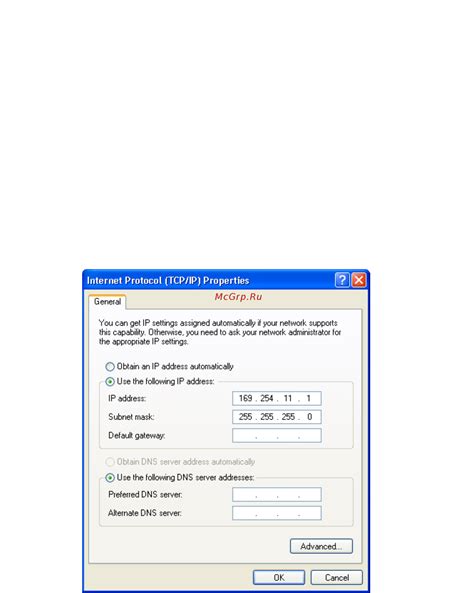
Для начала, откройте "Панель управления" и найдите раздел "Сеть и Интернет". Затем выберите "Сетевые подключения".
В списке доступных подключений вы увидите активные сетевые адаптеры. Найдите свой сетевой адаптер и щелкните правой кнопкой мыши, выберите "Свойства".
В открывшемся окне выберите "Протокол интернета версии 4 (TCP/IPv4)" и нажмите кнопку "Свойства".
Установите "Автоматический IP-адрес" для получения IP-адреса по DHCP-протоколу. Если у вас есть статический IP-адрес, выберите "Использовать следующий IP-адрес" и введите соответствующую информацию.
После внесения изменений нажмите "OK", чтобы сохранить настройки. Если было выбрано получение адреса по DHCP, компьютер автоматически получит IP-адрес от сети.
Теперь ваш IP-адрес настроен и ваше устройство готово к использованию в локальной сети. Проверьте подключение, открыв веб-браузер и перейдя на любой веб-сайт.
Если вы все сделали правильно, вы должны успешно подключиться к Интернету и начать пользоваться своей локальной сетью.
Проверка подключения

После того, как вы успешно подключили свою локальную сеть через кабель, необходимо проверить, работает ли соединение корректно.
Первым шагом является проверка физического подключения. Убедитесь, что все кабели правильно подключены и надежно закреплены в соответствующих портах на маршрутизаторе и компьютерах.
Затем перейдите к проверке сетевых настроек. Проверьте, чтобы у каждого устройства был уникальный IP-адрес, а также подсеть и шлюз по умолчанию были настроены правильно.
После этого можно приступить к проверке связи. Воспользуйтесь командой ping, чтобы проверить, есть ли обмен данными между устройствами в локальной сети. Для этого выполните команду "ping ip-адрес", где ip-адрес - это IP-адрес другого устройства в локальной сети.
Если все настройки и подключения верны, то вы должны получить ответы от других устройств в сети. В противном случае, проверьте настройки и подключения снова и убедитесь, что они правильно сконфигурированы.
Проверка подключения является важным шагом после установки локальной сети через кабель, так как она позволяет убедиться в корректной работе сети и своевременно выявить возможные проблемы.
Настройка безопасности сети
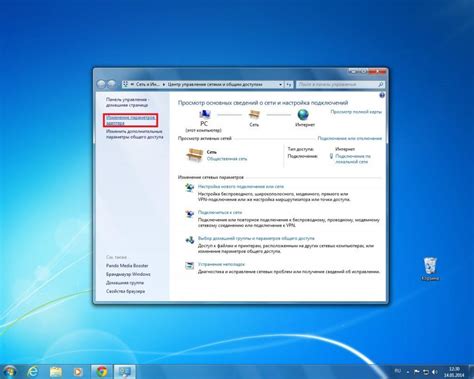
При подключении локальной сети через кабель, обеспечение безопасности сети становится важной задачей. Вот несколько рекомендаций по настройке безопасности вашей сети:
1. Смените пароль по умолчанию
После установки оборудования, обязательно измените пароль для доступа к устройству. Стандартные пароли могут быть легко угаданы злоумышленниками, поэтому выберите надежный пароль, состоящий из комбинации букв, цифр и специальных символов.
2. Включите брандмауэр
Брандмауэр поможет контролировать входящий и исходящий трафик в вашей сети. Убедитесь, что брандмауэр включен и настроен правильно, чтобы предотвратить несанкционированный доступ.
3. Обновляйте программное обеспечение
Регулярно проверяйте обновления прошивки и программного обеспечения для вашего сетевого оборудования. Обновления могут содержать исправления уязвимостей и улучшение безопасности.
4. Включите шифрование Wi-Fi
Если вы используете беспроводную сеть, убедитесь, что включено шифрование Wi-Fi. Используйте надежные протоколы шифрования, такие как WPA2, и выбирайте сложные пароли для доступа к беспроводной сети.
5. Ограничьте доступ к сети
Настройте фильтрацию MAC-адресов, чтобы разрешить доступ только определенным устройствам к вашей сети. Это предотвратит подключение неизвестных устройств к вашей сети.
Следуя этим рекомендациям, вы можете обеспечить безопасность вашей локальной сети и защитить ее от потенциальных угроз.
Масштабирование сети для повышения производительности

При наращивании компьютерной сети и подключении большого количества устройств, производительность сети может понизиться из-за ограничений пропускной способности и задержек. Чтобы повысить производительность, необходимо применить методы масштабирования сети.
Одним из методов масштабирования сети является добавление коммутаторов и маршрутизаторов. Коммутаторы позволяют создать отдельные сегменты сети, что уменьшает количество устройств, с которыми одновременно происходит обмен данными. Маршрутизаторы, в свою очередь, оптимизируют передачу данных между разными сегментами сети.
Другим методом масштабирования является увеличение пропускной способности сети. Это можно сделать путем замены сетевого оборудования на более производительное или добавлением дополнительных каналов связи между устройствами. Также стоит обратить внимание на качество используемых сетевых кабелей, так как устаревшие или поврежденные кабели могут снизить производительность сети.
Также стоит уделить внимание настройкам сетевого оборудования. Оптимизация параметров передачи данных, таких как размер буфера и размер пакета, может существенно повысить производительность сети. Кроме того, стоит проверить наличие последних обновлений программного обеспечения для устройств сети, так как они могут содержать улучшения производительности и исправления ошибок.
Для управления и мониторинга сети можно использовать специализированные программные решения. Они позволяют отслеживать и анализировать нагрузку на сеть, обнаруживать узкие места и проблемные устройства, а также управлять трафиком для улучшения производительности.
Масштабирование сети – важный шаг для повышения производительности и обеспечения стабильной работы локальной сети. Оцените потребности вашей сети, проанализируйте возможные проблемы и примените необходимые методы масштабирования, чтобы обеспечить быструю и надежную передачу данных в вашей сети.